kali是linux其中一个发行版,基于Debian,前身是BackTrack(简称BT系统)。kali系统内置大量渗透测试软件,可以说是巨大的渗透系统,涵盖了多个领域,如无线网络、数字取证、服务器、密码、系统漏洞等等,知名软件有:wireshark、aircrack-ng、nmap、hashcat、metasploit-framework(msf)。
一、什么是Kali
kali是linux其中一个发行版,基于Debian,前身是BackTrack(简称BT系统)。kali系统内置大量渗透测试软件,可以说是巨大的渗透系统,涵盖了多个领域,如无线网络、数字取证、服务器、密码、系统漏洞等等,知名软件有:wireshark、aircrack-ng、nmap、hashcat、metasploit-framework(msf)。
二、Kali Linux下载
kali官网地址:https://www.kali.org/get-kali/#kali-platforms
kali支持裸机安装、也可使用虚拟机安装。裸机安装方式较为复杂,本篇文章以虚拟机安装讲解,这种方式特别适合新手。
1、进入kali官网,选择虚拟机方式

2、找到需要的文件,点击下载按钮,就可以下载了

3、下载后,我们将文件解压

三、Kali Linux安装
1、打开VMware,选择文件->打开,选择刚刚解压后的kali文件


2、打开后,就能看到新添加的kali虚拟机,点击“启动此虚拟机”就可进入安装

3、等待安装完成

4、安装完成,出现登录界面,输入默认用户名及密码均为kali即可登录

四、Kali linux修改root权限
1、桌面右键->Open Terminal Here

2、在命令行界面进行如下操作:
-
输入sudo passwd root,回车;
-
先需要输入kali的密码,即kali;
-
然后让你设置新的密码;
-
然后再输入一次;则提示 password updated successfully。

3、然后Switch User切换用户,使用root用户密码登录。打开Terminal命令行窗口,就可以看到是root账户权限了。在这个权限下,我们就可以使用任何的渗透测试的工具了。


五、Kali linux设置ssh登陆
Kali是默认禁止直接用root用户远程登录的,想要实现root用户的远程登录,需要修改/etc/ssh/sshd_config配置文件。
1、在Terminal界面,输入cd /etc/ssh,找到sshd_config文件

2、输入cp sshd_config sshd_config.bak,将文件进行备份,若要修改文件记得养成备份的好习惯。

我给大家准备了一份全套的《网络安全入门+进阶学习资源包》包含各种常用工具和黑客技术电子书以及视频教程,需要的小伙伴可以扫描下方二维码或链接免费领取~

3、vim ssh_config编辑文件
-
将passwordAuthentication yes前的#去掉
-
找到PermitRootLogin 这行,修改为PermitRootLogin yes
编辑完成后,保存退出。


六、Kali linux设置ssh自启动
1、Kali开机后,ssh可能是默认关闭的,可通过service ssh status查看ssh状态,inactive(dead)则表示关闭,这里可以设置下ssh自启动

2、update-rc.d ssh enable,设置系统开机自动启动SSH服务,重启后会生效。
若要关闭自启动,则update-rc.d ssh disable。

七、xshell连接Kali
1、通过ifconfig获取kali的ip,得到ip为192.168.253.132

2、打开xshell->连接,输入主机ip、root用户及密码,点击连接,则显示连接成功


学无止境,行以致远!
网络安全学习资源分享:
给大家分享一份全套的网络安全学习资料,给那些想学习 网络安全的小伙伴们一点帮助!
对于从来没有接触过网络安全的同学,我们帮你准备了详细的学习成长路线图。可以说是最科学最系统的学习路线,大家跟着这个大的方向学习准没问题。
因篇幅有限,仅展示部分资料,朋友们如果有需要全套《网络安全入门+进阶学习资源包》,请看下方扫描即可前往获取

👉1.成长路线图&学习规划👈
要学习一门新的技术,作为新手一定要先学习成长路线图,方向不对,努力白费。
对于从来没有接触过网络安全的同学,我们帮你准备了详细的学习成长路线图&学习规划。可以说是最科学最系统的学习路线,大家跟着这个大的方向学习准没问题。


👉2.网安入门到进阶视频教程👈
很多朋友都不喜欢晦涩的文字,我也为大家准备了视频教程,其中一共有21个章节,每个章节都是当前板块的精华浓缩。(全套教程扫描领取哈)


👉3.SRC&黑客文档👈
大家最喜欢也是最关心的SRC技术文籍&黑客技术也有收录
SRC技术文籍:

黑客资料由于是敏感资源,这里不能直接展示哦! (全套教程扫描领取哈)
👉4.护网行动资料👈
其中关于HW护网行动,也准备了对应的资料,这些内容可相当于比赛的金手指!

👉5.黑客必读书单👈
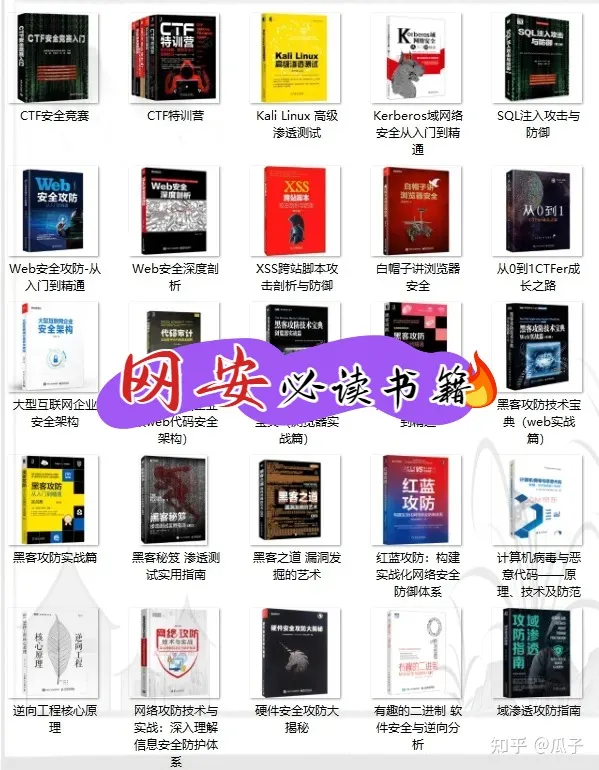
👉6.网络安全岗面试题合集👈
当你自学到这里,你就要开始思考找工作的事情了,而工作绕不开的就是真题和面试题。

所有资料共282G,朋友们如果有需要全套《网络安全入门+进阶学习资源包》,可以扫描下方二维码或链接免费领取~





















 2万+
2万+

 被折叠的 条评论
为什么被折叠?
被折叠的 条评论
为什么被折叠?








